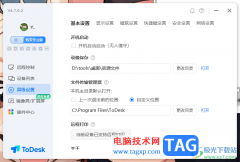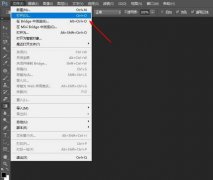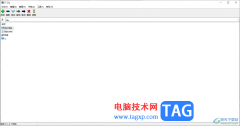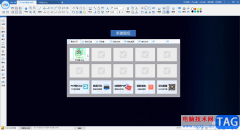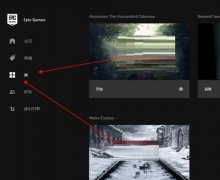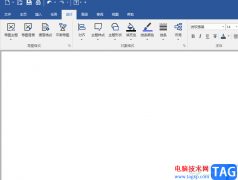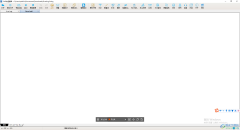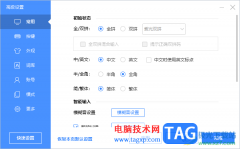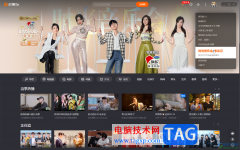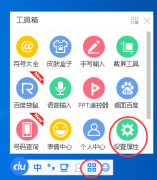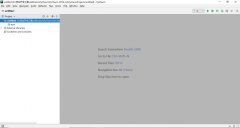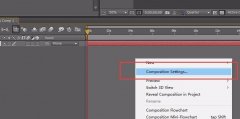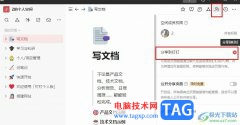在日常生活中,我们的各种账后都会设置一定的密码,这样可以保护自己的信息。如果有需要我们还可以为自己的电脑设置开机密码,如果我们希望在Windows10系统中设置开机密码,小伙伴们知道具体该如何进行操作吗,其实操作方法是非常简单的。我们只需要点击几人设置界面后,在“账号”栏的“密码”处进行添加就可以了。添加后还可以设置密码提示,避免后续忘记密码无法打开自己的电脑,非常地方便实用,小伙伴们可以打开电脑一起操作起来。接下来,小编就来和小伙伴们分享具体的操作步骤了,有需要或者是有兴趣了解的小伙伴们快来和小编一起往下看看吧!
操作步骤
第一步:打开自己的电脑,在界面左下方点击开头图标后点击齿轮设置图标;
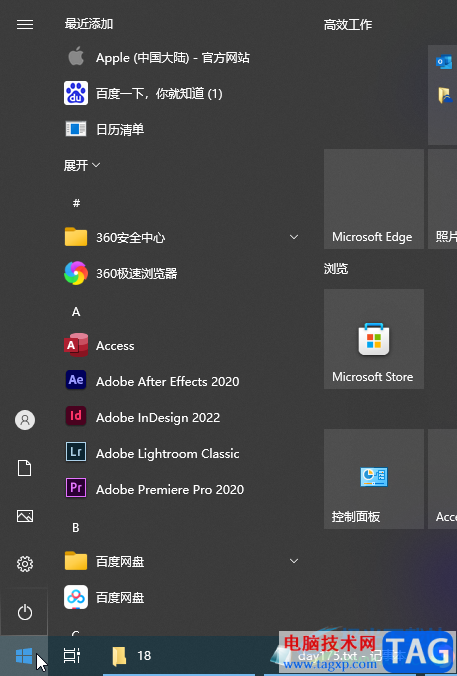
第二步:进入设置窗口后,找到并点击“账号”按钮;
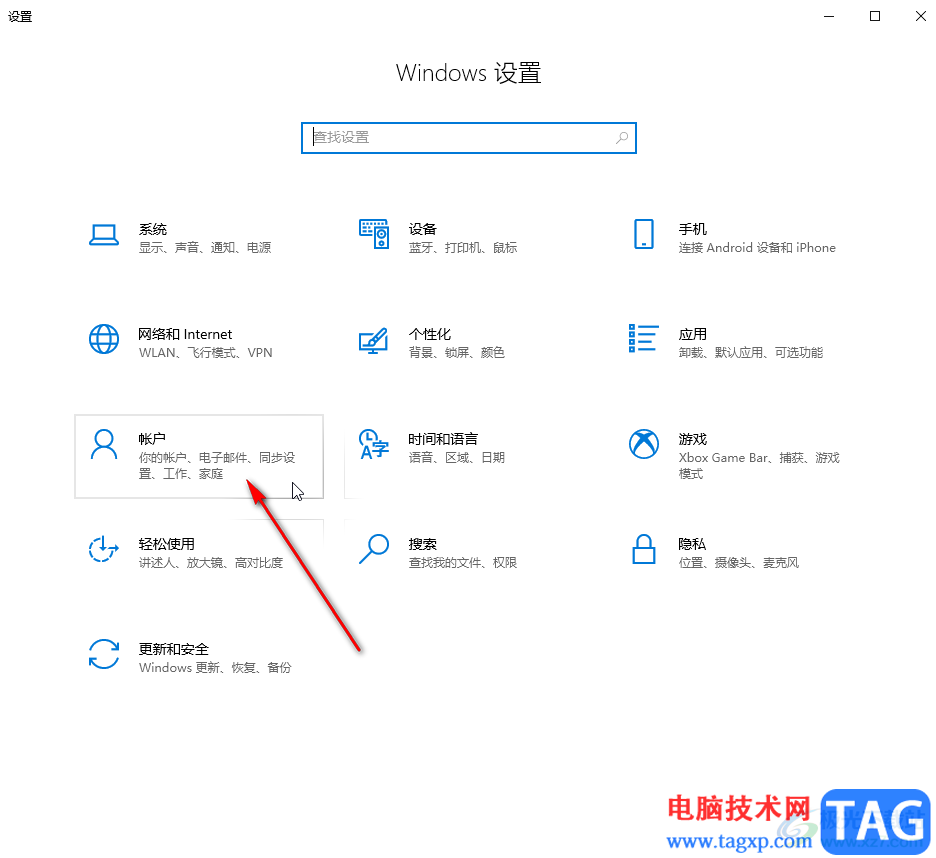
第三步:然后点击“登录选项”——“密码”——“添加”;
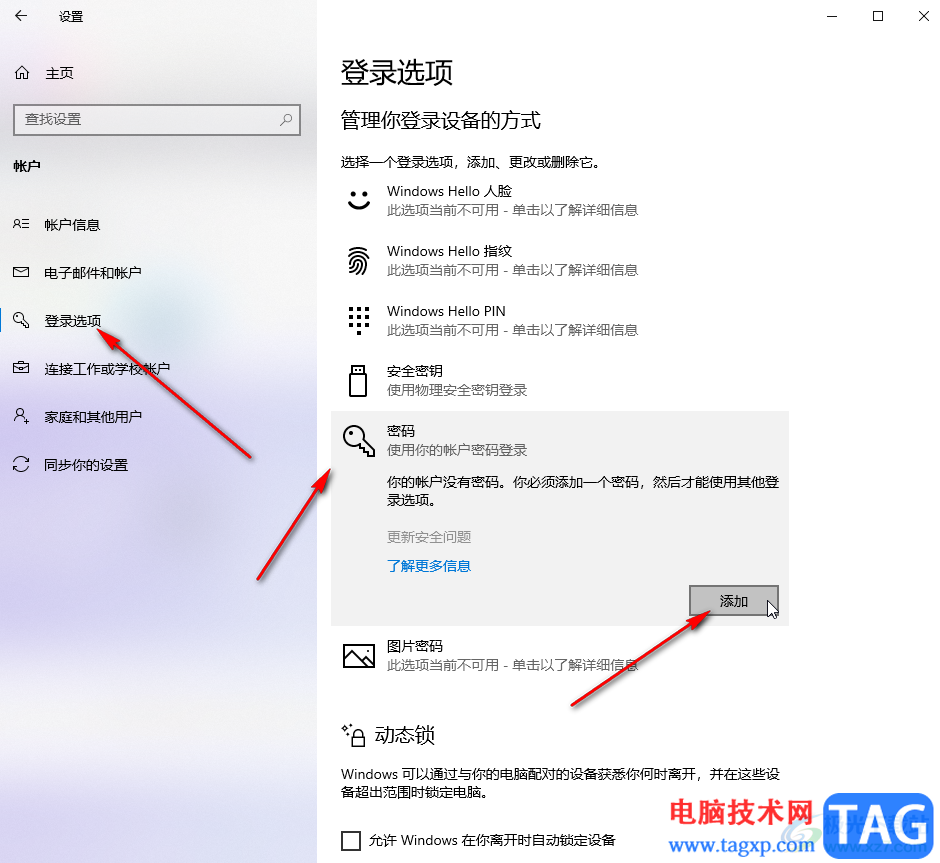
第四步:设置好自己的密码以及密码提示,然后点击下一页;
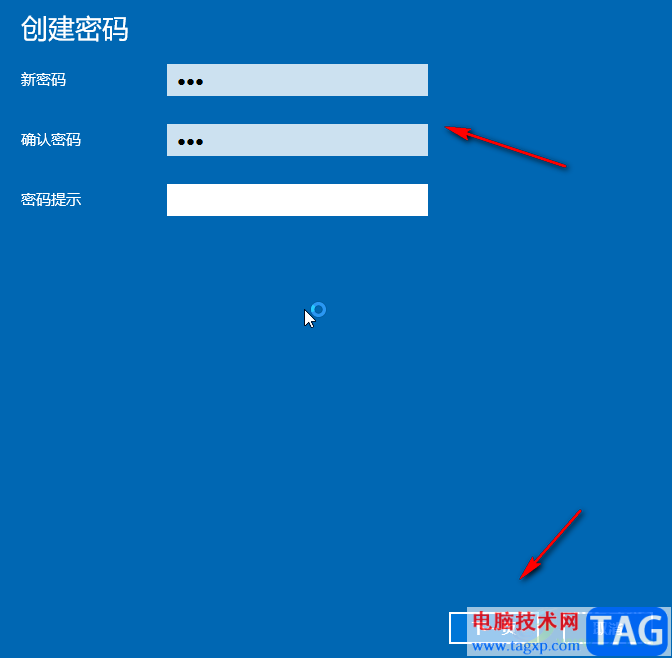
第五步:点击“完成”就可以了。
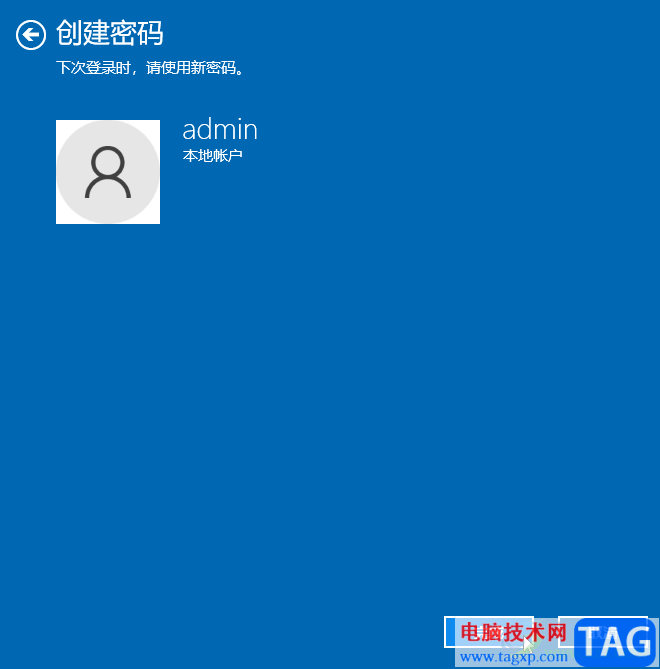
以上就是Windows10系统设置开机密码的方法教程的全部内容了。如果后续我们不再需要开机密码,也可以轻松将其删除,小伙伴们可以去探索一下。